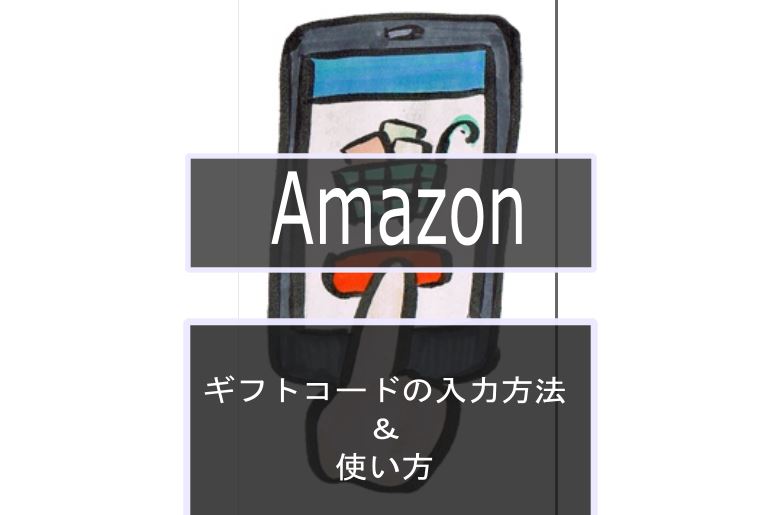ポイ活しているとAmazonのギフトコードを得る機会は多々ありますよね。
しかし初めてギフトコードを得たときに、その入力方法や使い方に迷うこともあるかと思います。
ということでこの記事では「Amazonギフトコードの入力方法」と「得たポイントの使い方」。
この2点を画像付きで解説していきたいと思います。
※ここではEメール等でプレゼントされたAmazonギフトコードについて書いています。
Amazonギフトコードの入力方法
まずはAmazonへログインします。
PC画面とスマホ画面では若干、ギフトコード入力の場所が違いますので順に書いていきます。
PC画面
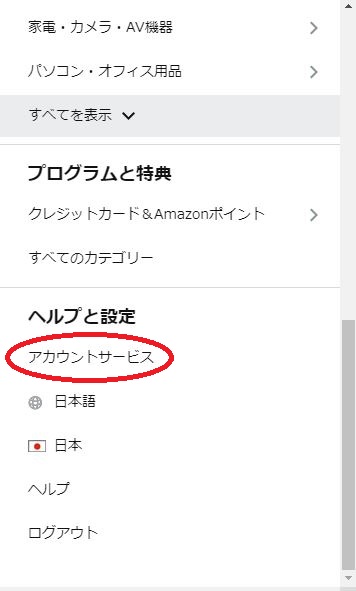
Amazonトップ画面のメニューボタン「≡すべて」をクリックしてメニューを開きます。
下の方にあるヘルプと設定の「アカウントサービス」をクリックします。
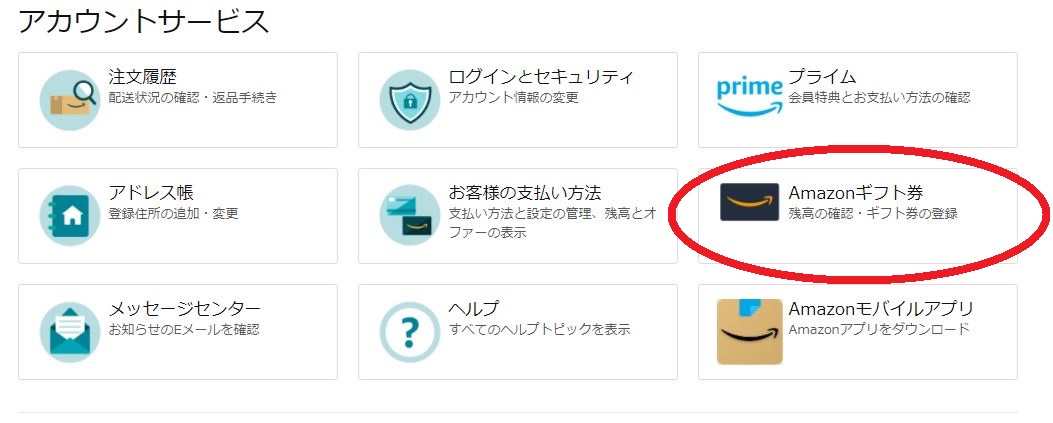
アカウントサービス内に「Amazonギフト券」とありますので、ここをクリック。

Amazonギフト券を登録するをクリック。
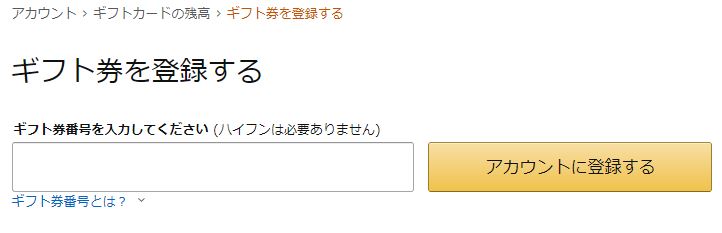
これでギフト券番号を登録する画面になります。
手持ちのギフトコードを入力して、「アカウントに登録する」をクリックで完了。
スマホ画面

スマホ画面でも同様にトップ画面の「≡」をタップしてメニューを開きます。
上から2番目に「アカウント」がありますのでタップ。
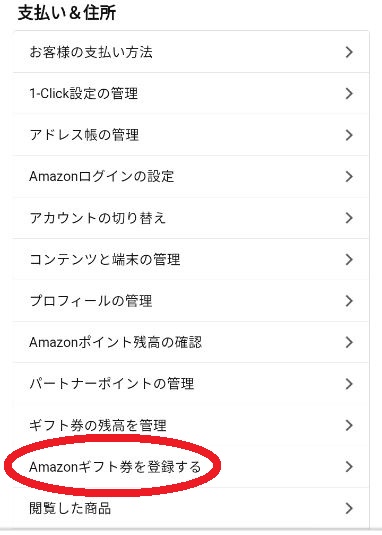
支払い&住所のところに「Amazonギフト券を登録する」とありますので、こちらをタップ。
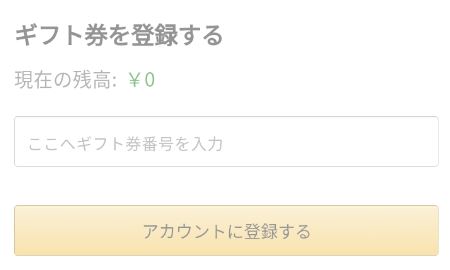
これで、ギフトコードの登録画面になりますので、ギフトコードを入力して「アカウントに登録する」をタップで完了です。
登録したAmazonギフトコードの使い方

登録が完了すると、「ギフト券アカウントに○○円追加されました。」と表示されます。

と、とりあえず入力したギフトコードの使い方は簡単です。
通常通り、Amazonで商品を購入
Amazonで欲しい商品をチョイスして、決済画面まで進みます。
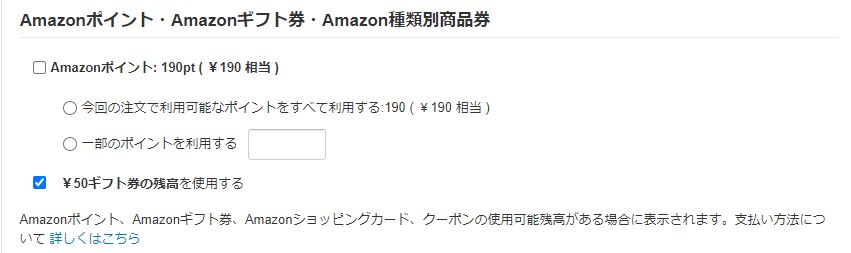
支払い方法の選択画面に「Amazonポイント・Amazonギフト券・Amazon種類別商品券」の項目があります。
さきほど入力して獲得した「○○円ギフト券の残高を使用する」にチェックを入れればOKです。
★例えば、3000円の商品を購入する場合。
わたしのように50円の残高があれば、2950円の支払いで購入できます。
仮に3000円以上ギフト券の残高があれば、支払いなしで商品を購入できます。
あとは決済すれば商品が自宅に届きます。
別パターン
上記の説明は、とりあえずギフトコードをAmazonアカウントに登録して、後日欲しい商品が見つかった場合に使用することを想定して書きました。
しかしすでにAmazon内で欲しい商品があり、「今すぐギフトコードを使いたい」という場合には別パターンがあります。
先に決済画面に進む

欲しい商品をカートに入れて、一気に決済画面に進みます。
決済画面の一番下に、ギフトコードを入力する項目がありますので、ここでコードを入力して決済。
入力したギフトコードの金額によって、割引や全額決済の恩恵を受けることができます。
まとめ
以上、Amazonギフトコードの入力方法や使用についてでした。
ポイ活でギフトコードをGETしたけど、「いまいち使用用途が分からない」という方はぜひご活用ください。